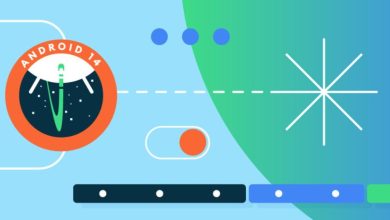.
Um dos pop-ups mais irritantes que todo usuário do iPhone enfrenta é o temido Armazenamento iCloud cheio notificação. Isso evita que você faça backups convenientes na nuvem e carregue suas fotos para a nuvem.
Cada vez que ele aparece, você provavelmente corre para limpar seu armazenamento, do qual as fotos são uma grande parte. No entanto, às vezes, o seu iPhone ainda pode mostrar fotos ocupando uma quantidade considerável de espaço, mesmo depois de apagá-las.
Por mais frustrante que pareça, existem várias maneiras de resolver esse problema. Então, vamos examinar cada um deles.
1. Verifique a pasta excluída recentemente
Uma razão comum para esse problema gira em torno do Excluído recentemente álbum no aplicativo Fotos. Este álbum permite recuperar fotos e vídeos excluídos por até 30 dias após excluí-los. Assim como a Lixeira do seu computador, ela funciona como uma rede de segurança temporária caso você mude de ideia.
Isso significa que os dados excluídos ainda existem no seu telefone – e são sincronizados com o iCloud – por algum tempo, apesar de você os ter excluído. As pessoas geralmente se esquecem de limpar este álbum, pois a pasta está enterrada no aplicativo Fotos.
Assim, o primeiro passo a tomar se o Fotos seção do seu armazenamento do iCloud ainda usa muito espaço é excluir as fotos em Excluído recentemente permanentemente. Certifique-se de fazer backup das fotos em outro local antes de fazer isso, caso queira devolvê-las no futuro.
Se o problema não for resolvido após limpar esta pasta, o restante das dicas abaixo o levará a uma solução.
2. Reinicie o seu iPhone
Reiniciar o sistema é uma solução convencional para vários bugs e erros. Depois de remover uma grande quantidade de mídia do armazenamento, é importante reiniciar o iPhone. Esperamos que isso elimine quaisquer problemas temporários que façam com que o armazenamento disponível seja exibido incorretamente.
3. Atualize para o software iOS mais recente
Na maioria das vezes, pode haver um pequeno bug na versão atual do iOS que você está usando que está causando o problema. A Apple geralmente corrige isso na próxima versão do iOS, portanto, atualize seu iPhone para o iOS mais recente. Para atualizar seu software, siga estas etapas:
- Abrir Configurações e vai para Em geral.
- Toque em Atualização de software.
- Se uma nova versão estiver disponível, toque em Baixar e instalar começar.
4. Modifique a data e hora para revelar fotos antigas
O raciocínio exato por trás dessa correção não é claro, mas muitas vezes acontece que a mídia que você excluiu no passado retorna como arquivos ocultos no seu dispositivo. Você não saberá que eles existem e também não poderá vê-los no álbum Recentes.
Este método fornece uma solução alternativa eficaz para resolver esse problema e recuperar seu armazenamento. Aqui está o que você precisa fazer:
- Abrir Configurações e selecione Em geral.
- Selecione os Data hora opção.
- Definir automaticamente provavelmente estará habilitado. Se estiver, desligue o botão de alternância.
- Você pode então alterar manualmente a data e a hora usando os campos abaixo. Selecione qualquer data e hora que tenha ocorrido há pelo menos um ano.
- Depois disso, abra o aplicativo Fotos e verifique todos os seus álbuns, incluindo Recentes e Excluído recentemente.
- Selecione tudo o que reapareceu nos seus álbuns e exclua-os do seu telefone. Se você não vir nada, tente voltar mais um ou dois anos e verifique novamente.
Excluir esses “arquivos fantasmas” que reaparecem deve ajudar a liberar espaço extra no seu iPhone (e até mesmo no iCloud). Não se esqueça de definir a opção de tempo novamente para automático quando terminar!
5. Desative o iCloud Sync (após concluir um backup)
O iCloud Photos permite que você carregue as fotos do seu iPhone para o iCloud automaticamente. Embora seja conveniente e uma boa maneira de proteger suas fotos, também pode fazer com que elas ocupem muito espaço no iCloud.
Como um ajuste temporário para corrigir o problema de as fotos ocuparem espaço fantasma, você pode desativar o iCloud Photos por um tempo. Isso impedirá que suas fotos sejam sincronizadas e ocupem mais espaço, resolvendo o problema.
Você deve fazer backup do seu iPhone (localmente em um computador se não tiver espaço suficiente no iCloud) antes de fazer isso para evitar perder fotos no processo. Então, para desligar o iCloud Photos, siga estas etapas:
- Abrir Configurações e selecione seu perfil Apple ID na parte superior.
- Vá para iCloud e escolha Fotos.
- Desligue o botão ao lado de Sincronize este iPhone.
6. Otimize as fotos do iPhone para armazenamento
Se as fotos ocupam muito espaço no armazenamento do seu iPhone o tempo todo, a opção de otimização é útil. Isso faz com que seu iPhone diminua a resolução da mídia salva localmente em Fotos, mas mantém uma cópia em resolução total no iCloud. Lá, você terá que ativar o iCloud Photos para esta correção, ao contrário da anterior.
Isso ajuda você a economizar armazenamento sem excluir as imagens originais. Depois de ativar o iCloud Photos, você pode seguir estas etapas para ativar a otimização de fotos:
- Abrir Configurações no seu iPhone.
- No menu Configurações, role para baixo e toque em Fotos.
- Certifique-se de que Otimize o armazenamento do iPhone opção está selecionada.

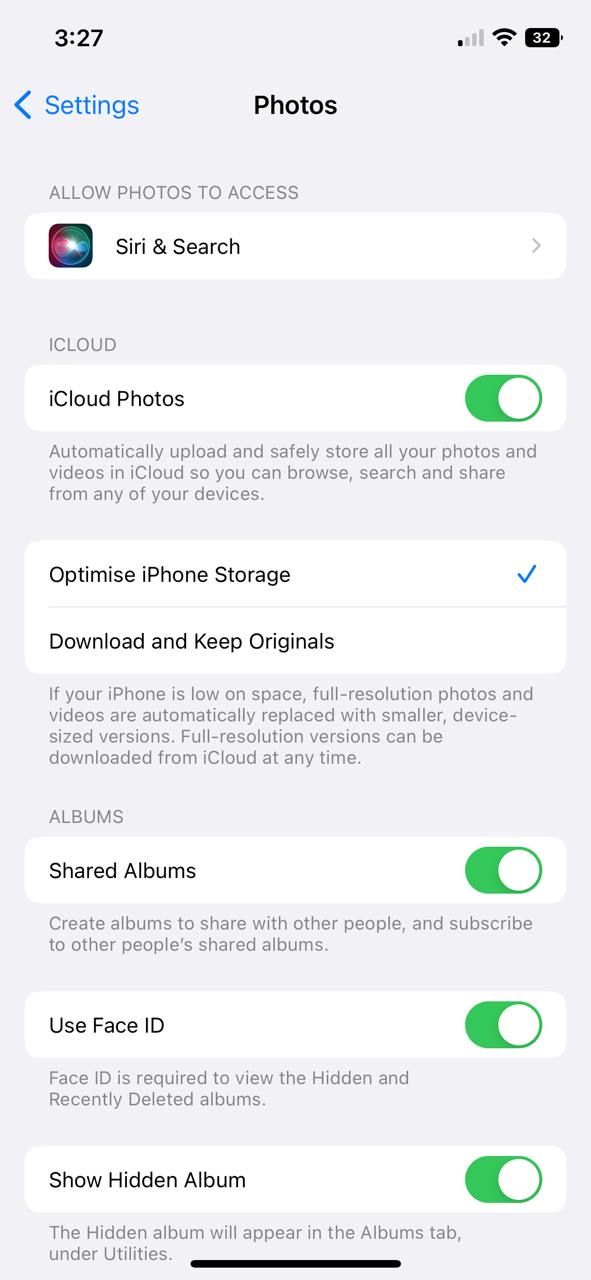
7. Redefinição de fábrica do seu iPhone
Se você tentou todas as etapas acima e seu armazenamento ainda está ocupado por fotos que não existem, você deve optar por uma reinicialização completa do iPhone. Esta é uma medida drástica, mas esperamos que elimine quaisquer problemas persistentes que causem a falha de armazenamento.
Uma redefinição de fábrica apagará tudo do seu iPhone. Portanto, certifique-se de ter feito backup de todos os dados do seu dispositivo antes de continuar.
Para redefinir o seu iPhone de fábrica, siga estas etapas:
- Vá para Configurações > Geral.
- Role para baixo até encontrar Transferir ou redefinir o iPhone e toque nele.
- Tocar Reiniciar.
- Na sua lista de opções, toque em Apague todo o conteúdo e configurações.
- Confirme sua escolha e seu iPhone retornará aos padrões de fábrica na próxima vez que for reiniciado.
Você precisa entrar em contato com um especialista quando tudo mais falhar. Se o problema persistir mesmo após uma redefinição de fábrica, provavelmente é grave e você deve obter suporte profissional da Apple.
Você pode fazer isso on-line através Suporte da Apple ou visite a Apple Store mais próxima para conversar com especialistas. Uma garantia válida provavelmente ajudará no seu caso em caso de um problema grave.
Como gerenciar melhor o armazenamento do iPhone no futuro
Embora esse erro tenha sido um problema único para você, há uma chance de que isso aconteça no futuro. É melhor manter o armazenamento do seu iPhone com antecedência para reduzir o impacto de tal problema, portanto, você deve considerar maneiras de evitar encher o armazenamento.
Alguns métodos que você pode empregar para gerenciar o iCloud e o armazenamento local a longo prazo incluem:
- Exclua aplicativos não utilizados em intervalos regulares.
- Atualize seu plano de armazenamento iCloud para obter mais espaço.
- Exclua mensagens antigas e conversas sem importância.
- Claro Excluído recentemente em fotos regularmente.
- Descarregue aplicativos que ocupam uma grande quantidade de armazenamento.
- Desative o iCloud Photos se você não o usar – considere fazer backup das fotos em outro serviço de nuvem.
O armazenamento do seu iPhone pode respirar agora
Este erro de armazenamento do iPhone e do iCloud, experimentado por muitos, é definitivamente um problema. Felizmente, existem algumas maneiras de contornar isso. Esperamos que os métodos apresentados aqui permitam que o uso do armazenamento de fotos volte ao normal.
E ao manter seu armazenamento limpo com antecedência, você pode reduzir o impacto desse problema caso ele aconteça novamente.
.